Jeśli na komputerze z systemem Windows 10 pojawiają się puste okna dialogowe, w tym artykule znajdziesz metody rozwiązania tego problemu. Zwykle okno dialogowe ma na celu ułatwienie podejmowania decyzji w systemie komputerowym. Pojawia się jak wyskakujące okienko, aby poprosić o zatwierdzenie / odrzucenie zadania lub po prostu przedstawić opcje dotyczące wykonania zadania (lub zadań).
Czasami okno dialogowe jest puste, bez żadnych opcji ani informacji; po prostu puste.
Przyczyny tego błędu mogą być różne. Jednak najbardziej znane są te związane z aktualizacjami systemu Windows. Niektóre z nich obejmują:
- Niezgodny sterownik graficzny po aktualizacji systemu Windows
- Nieaktualne sterowniki
- Niezgodny program antywirusowy lub inne programy zabezpieczające
- Atak błędu po aktualizacji systemu
- Uszkodzony plik systemowy po aktualizacji
Zwykle okno dialogowe może zostać puste w wyniku jednego lub kilku z opisanych powyżej błędów technicznych i zabezpieczeń. W tym poście zespół Windows Report skompilował różne poziomy rozwiązań, które pomogą Ci rozwiązać błąd pustych okien dialogowych systemu Windows 10.
Rozwiązania 5 do naprawy pustych okien dialogowych systemu Windows 10
Rozwiązanie 1: Uruchom ponownie komputer
Ponowne uruchomienie systemu komputerowego jest podstawową metodą rozwiązywania problemów (prawdopodobnie najbardziej podstawową) używaną do naprawiania różnych form błędów systemowych. Tej metody można użyć do naprawienia błędu pustych okien dialogowych systemu Windows 10.
Ponowne uruchomienie (lub ponowne uruchomienie) systemu usuwa pliki tymczasowe z takiego komputera. Zamyka również uruchomione zadania, co może być przyczyną błędu pustych okien dialogowych. Jednak samo ponowne uruchomienie systemu komputerowego w celu naprawienia tego błędu jest zwykle nieskuteczne; dlatego konieczne jest użycie narzędzia naprawczego.
Rozwiązanie 2: Użyj wbudowanego narzędzia do naprawy systemu Windows 10
To narzędzie służy jako pierwsza linia obrony do zwalczania wszelkich form korupcji, uszkodzeń i błędów w systemie. Błąd pustych okien dialogowych nie jest inny. Jeśli podczas obsługi systemu komputerowego lub korzystania z programu okno dialogowe jest puste, należy wypróbować opcję naprawy systemu.
Pod warunkiem, że błąd jest tylko drobnym problemem technicznym i nie jest spowodowany żadnym poważnym uszkodzeniem lub niezgodnym sterownikiem, narzędzie naprawcze powinno skutecznie naprawić błąd.
- CZYTAJ TAKŻE: Ten folder jest pusty: jak naprawić ten błąd systemu Windows 10
Aby wykonać funkcję naprawy systemu Windows, wykonaj czynności opisane poniżej:
Uwaga: Poniższa wskazówka obejmuje kroki naprawy błędu lub uszkodzenia związanego z pakietem MS Office.
- Zamknij puste okno dialogowe, klikając Alt + F4.
- Przejdź do przycisku „Start” i kliknij go.
- Wybierz „Panel sterowania”.
- W wyświetlonym oknie wybierz „Programy”
- W sekcji „Programy” kliknij „Programy i funkcje”.
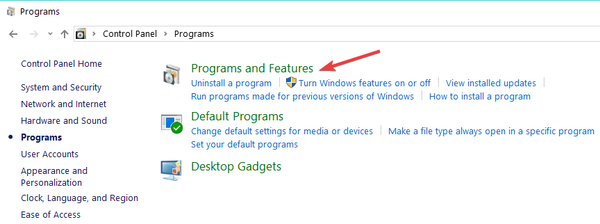
- W wyświetlonym oknie znajdź „Microsoft Office” i kliknij go.
- Wybierz „Zmień”> „Napraw”.

- Dokończ naprawę, postępując zgodnie z wierszem poleceń wyświetlanym na ekranie.
- Zamknij okno i przejdź do lokalizacji MS Office.
- Otwórz go i wykonaj polecenie, aby wyświetlić okno dialogowe.
- Sprawdź, czy problem został rozwiązany.
Ten proces można zastosować do wszystkich programów (systemowych i zainstalowanych) na komputerze z systemem Windows 10. Aby uruchomić funkcję naprawy w dowolnym programie, wykonaj czynności opisane poniżej:
- W sekcji „Programy i funkcje” znajdź program, który chcesz naprawić, i kliknij go prawym przyciskiem myszy.
- Kliknij „Zmień”> „Napraw”.
- Zakończ naprawę, wykonując polecenie wyświetlone na ekranie.
- Zamknij okno.
- Przejdź do lokalizacji naprawionego programu i kliknij go.
- Wykonaj polecenie, aby wyświetlić okno dialogowe i sprawdź, czy nie jest już puste.
Jeśli nie ma formy poważnego uszkodzenia, przestarzałego sterownika systemu lub ostrego ataku błędu, ta prosta naprawa powinna rozwiązać błąd pustych okien dialogowych. Jeśli problem będzie się powtarzał, wypróbuj bardziej zaawansowany proces w następnej metodzie.
- POWIĄZANE: Jak usunąć puste foldery w systemie Windows 10
Rozwiązanie 3: Odinstaluj i ponownie zainstaluj zagrożony program
Choć ta metoda może wydawać się naciągana, może być ostatecznym rozwiązaniem problemu pustych okien dialogowych. Ta metoda ma jednak zastosowanie tylko wtedy, gdy błąd jest specyficzny dla określonego programu.
Aby odinstalować program na komputerze z systemem Windows 10, wykonaj poniższe czynności:
- Zamknij puste okno dialogowe, klikając Alt + F4.
- Kliknij „Start” i wpisz „ustawienia” w polu wyszukiwania.
- Wybierz „Ustawienia” z wyświetlonych opcji.
- W wyświetlonym oknie wybierz „Aplikacje”
- W sekcji „Aplikacje” kliknij „Aplikacje i funkcje”.
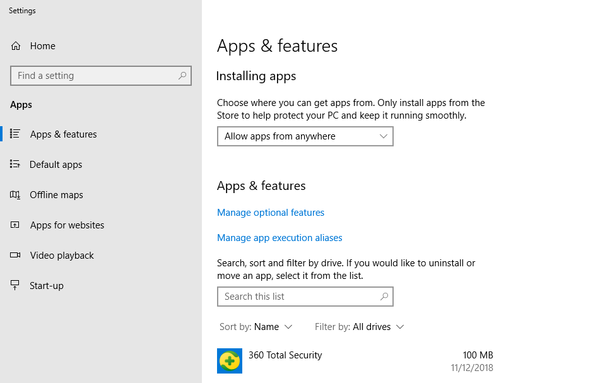
- Znajdź program, który chcesz odinstalować, i kliknij go.
- Kliknij przycisk „Odinstaluj”
- W wyskakującym okienku wybierz „Odinstaluj”, aby potwierdzić dezinstalację.
- Postępuj zgodnie z poleceniami wyświetlanymi na ekranie, aby zakończyć proces.
Po zakończeniu procesu możesz przejść do Microsoft Store (lub oficjalnej witryny pobierania programu), aby pobrać i zainstalować nową aplikację od nowa. Jeśli to nie rozwiąże problemu, możesz wypróbować następne rozwiązanie.
- POWIĄZANE: Pusty Menedżer zadań? Napraw to, korzystając z tych 5 rozwiązań
Rozwiązanie 4: Uruchom przywracanie systemu
Przywrócenie systemu do wcześniejszego stanu spowoduje usunięcie ostatnio zainstalowanych aktualizacji, aplikacji, sterowników i innych. To sprawia, że przywracanie systemu jest skuteczniejsze niż zwykła ponowna instalacja w naprawianiu błędów na komputerach.
Aby uruchomić proces przywracania systemu, wykonaj poniższe czynności.
- Kliknij „Start”> „Panel sterowania”.
- Znajdź „Odzyskiwanie” i kliknij je.
- Wybierz „Konfiguruj przywracanie systemu” i kliknij „Konfiguruj”.
- Wybierz „Włącz ochronę systemu” (jeśli nie jest jeszcze włączona), aby wyświetlić punkty przywracania.
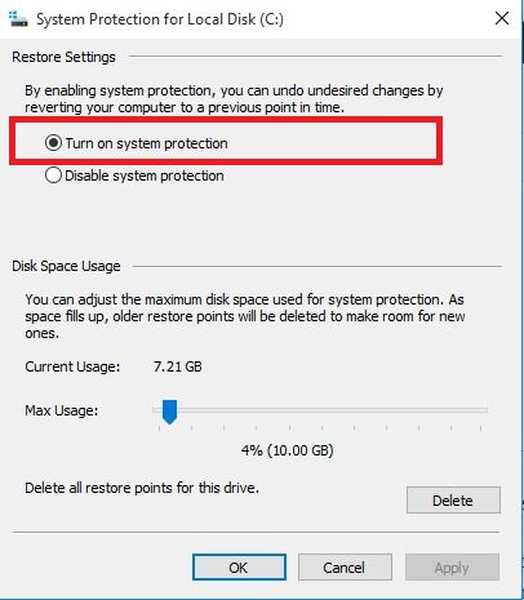
- Wróć do „Odzyskiwania” w „Panelu sterowania”.
- Wybierz „Otwórz przywracanie systemu” i kliknij „Dalej”.
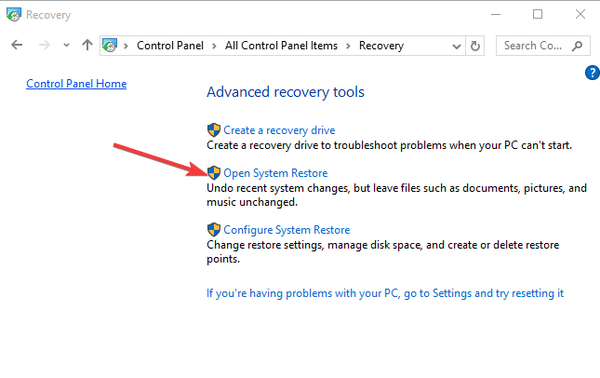
- Wybierz najnowsze aplikacje, sterowniki, pliki i aktualizacje z wyświetlonej listy.
- Kliknij „Skanuj w poszukiwaniu programów, których dotyczy problem” i w razie potrzeby zmień datę / punkt przywracania (tam iz powrotem).
- Kliknij „Dalej” i wybierz „Zakończ”. Ta czynność powinna automatycznie zrestartować system.
Po ponownym uruchomieniu systemu ponownie zainstaluj wszystkie aplikacje, których dotyczy problem. Okna dialogowe powinny teraz wyglądać dobrze. Jednak w przypadku, gdy okna dialogowe wciąż są puste, możesz przejść do ostatniej słomy; ostateczne rozwiązanie.
Rozwiązanie 5: Czysta instalacja systemu Windows 10
Ten proces jest ostatecznością i powinien być wykonywany dopiero po wyczerpaniu wszystkich dostępnych opcji. Czysta instalacja systemu Windows 10 może wyglądać na zbyt zaawansowaną dla problemu tak trywialnego, jak puste okna dialogowe.
Jest to jednak ostateczne rozwiązanie do usuwania przyczyn takiego błędu w tle, a także innych nieodłącznych błędów w systemie.
- CZYTAJ RÓWNIEŻ: Jak naprawić błąd rozruchu systemu Windows „Nieznane urządzenie ładujące”
Aby przeprowadzić czystą instalację systemu Windows 10 przy użyciu programu Media Creation, wykonaj czynności opisane poniżej:
Uwaga: ta czynność spowoduje usunięcie wszystkich aplikacji, sterowników, ustawień i wszystkich innych zainstalowanych programów, z wyjątkiem aplikacji systemowych i plików osobistych. Dlatego zdecydowanie zaleca się wykonanie kopii zapasowej wszystkich niezbędnych programów i ustawień na zewnętrznym nośniku pamięci.
Upewnij się, że masz stabilne połączenie internetowe; najlepiej do sieci Wi-Fi. Ma to na celu ułatwienie pobierania narzędzia do tworzenia mediów.
- Pobierz narzędzie ze strony internetowej Microsoft.
- Otwórz narzędzie i „Zaakceptuj” warunki licencji (po przejrzeniu).
- W wyświetlonym oknie wybierz „Zachowaj pliki osobiste”.
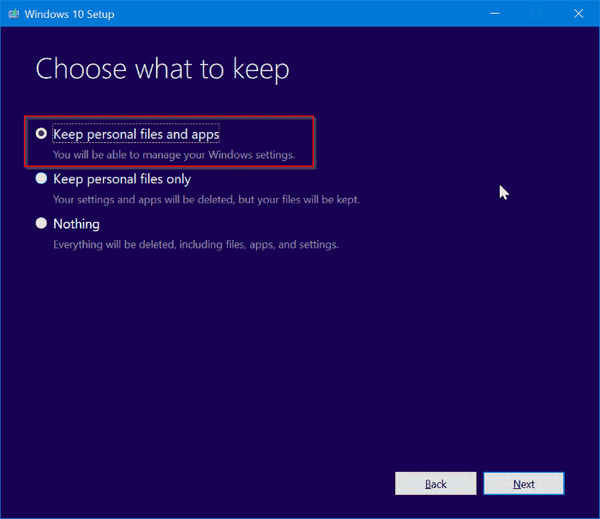
- Wybierz „OK”, aby rozpocząć czystą instalację.
- Po kliknięciu „OK” reszta procesu jest zautomatyzowana.
- Po nowej instalacji systemu Windows 10 zainstaluj brakujące sterowniki ręcznie w sekcji „Ustawienia”.
- Ponownie zainstaluj aplikacje ze sklepu Microsoft Store lub innych oficjalnych witryn pobierania (w przypadku aplikacji narzędziowych i społecznościowych).
Po pomyślnym wdrożeniu czystej instalacji możesz mieć pewność, że błąd „Puste okna dialogowe systemu Windows 10” (i inne błędy) zostanie rozwiązany, a system będzie czysty.
Wniosek
Puste okna dialogowe systemu Windows 10 mogą być następstwem pojedynczego błędu (uszkodzenie lub niezgodność sterownika), który dotyczy tylko określonego programu. I odwrotnie, może to być ogólny problem, który wpływa na cały system. Tak czy inaczej, ma skłonność do powodowania dalszych szkód, jeśli nie zostanie naprawiony.
W tym poście przedstawiono kilka rozwiązań, od podstawowej metody rozwiązywania problemów (ponowne uruchamianie) po najbardziej zaawansowaną metodę (czysta instalacja systemu Windows 10). Jedno z tych rozwiązań powinno być idealne dla Ciebie, w naprawianiu błędu pustych okien dialogowych systemu Windows 10.
 Friendoffriends
Friendoffriends


![Microsoft wypuszcza Windows 8.1 Enterprise Preview [Pobierz]](https://friend-of-friends.com/storage/img/images/microsoft-rolls-out-windows-81-enterprise-preview-[download].jpg)
![Aktualizacja z rabatem do Windows 8 Pro z Windows XP i 15% zniżki [użytkownicy biznesowi]](https://friend-of-friends.com/storage/img/images/windows-8-pro-discount-upgrade-from-windows-xp-and-get-15-off-[business-users]_2.jpg)